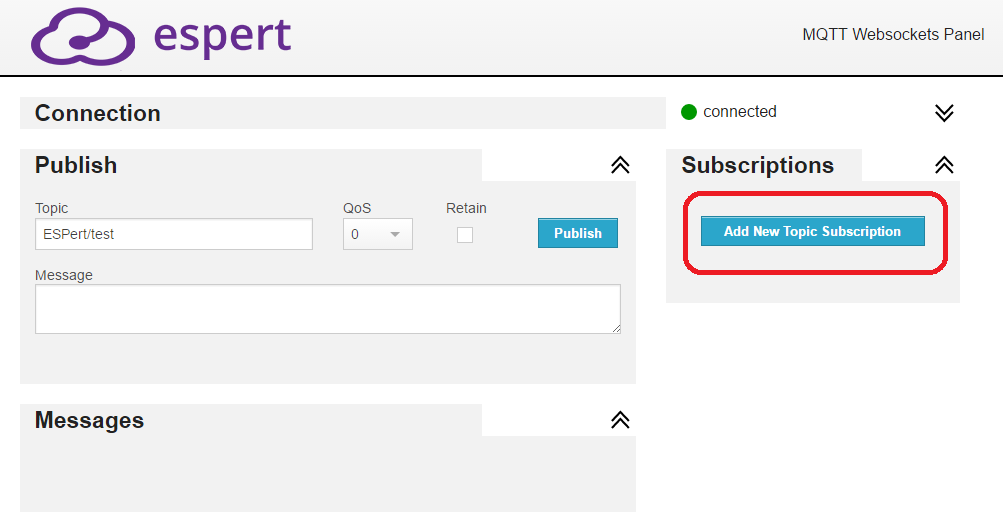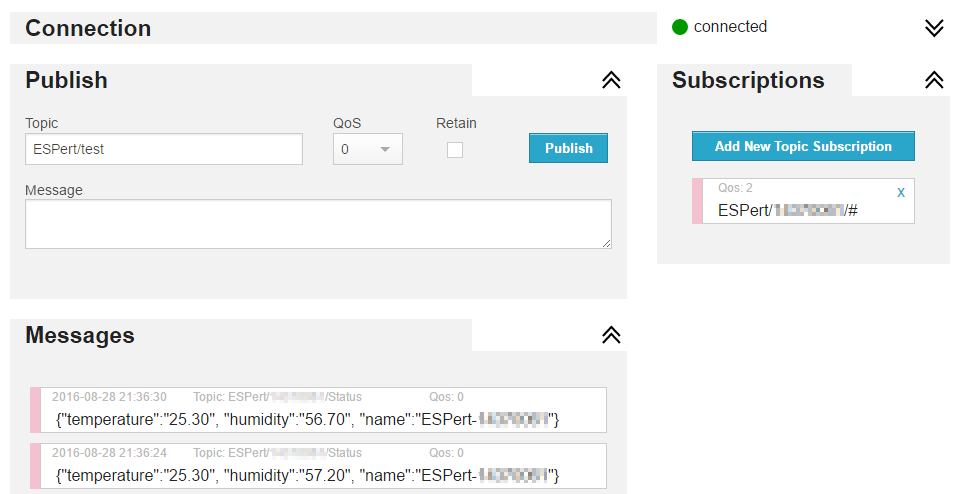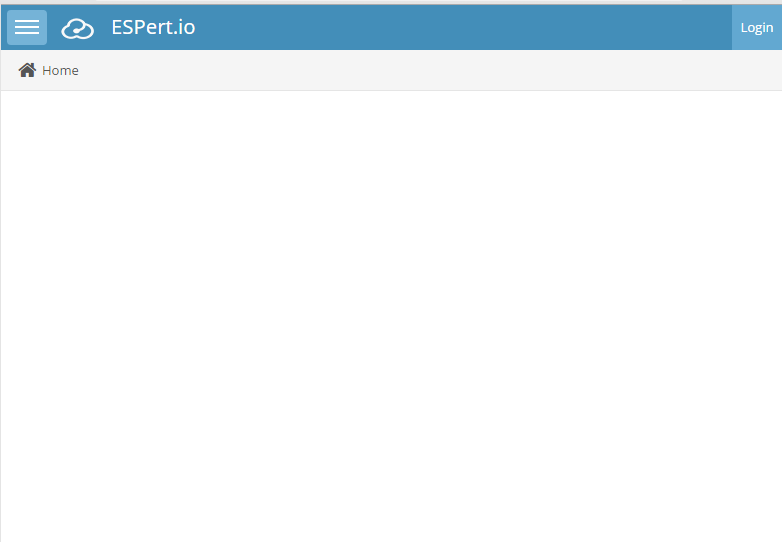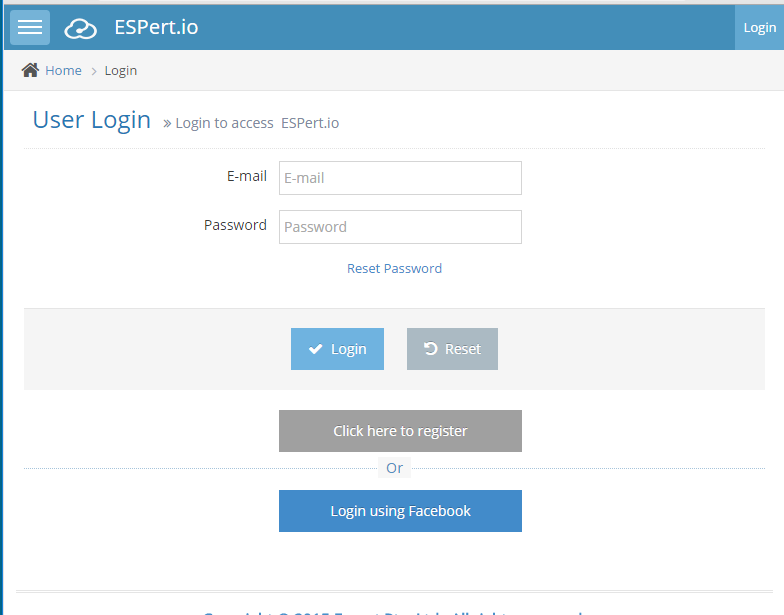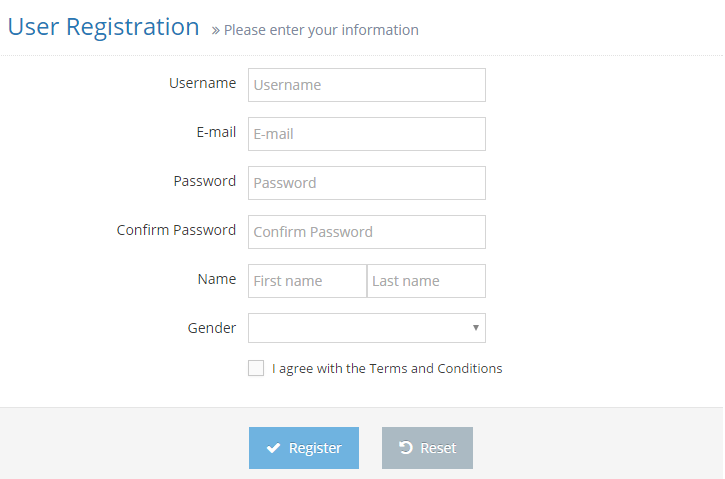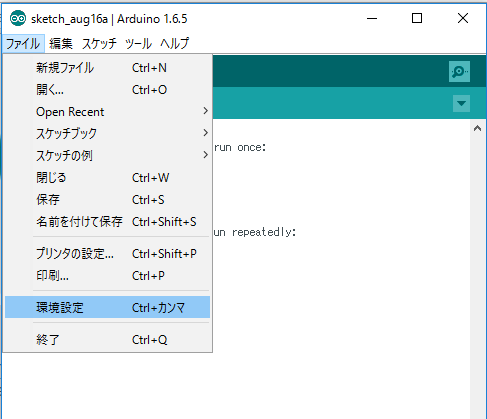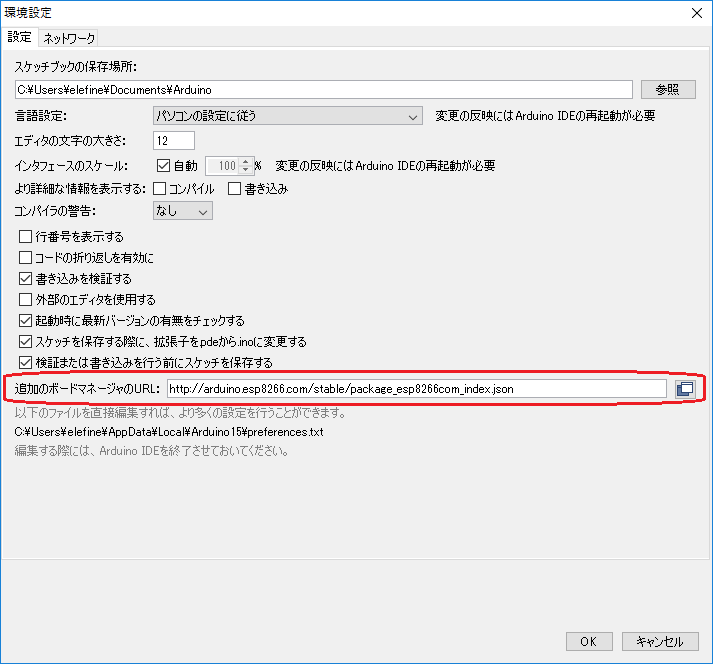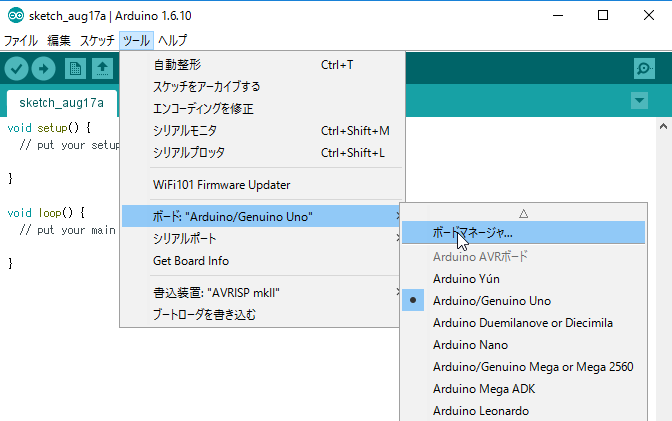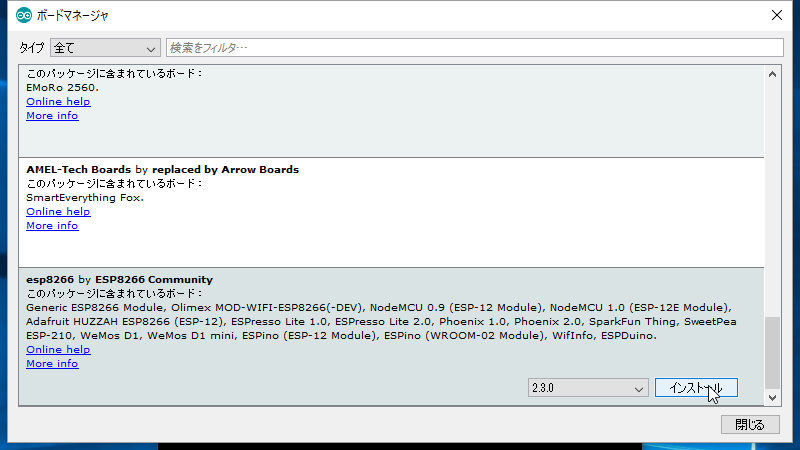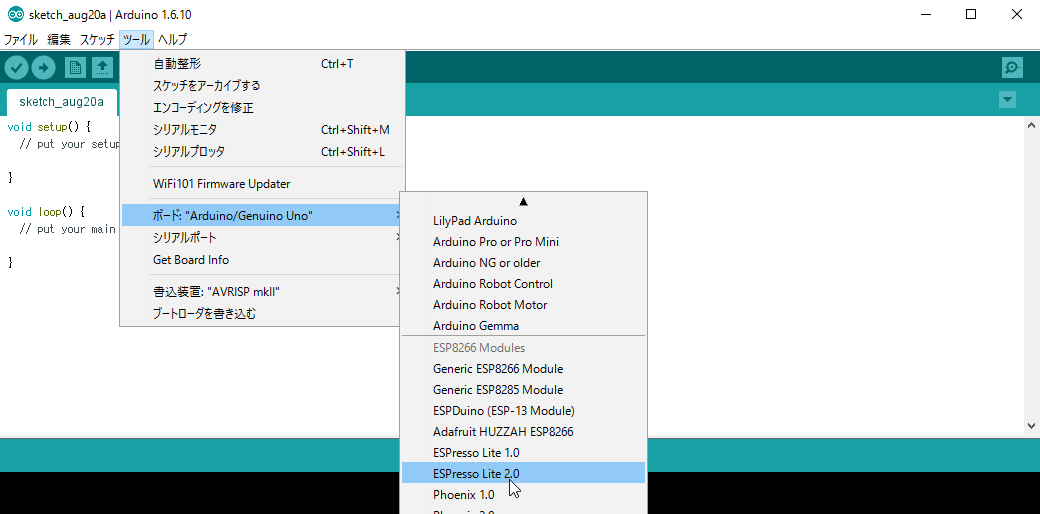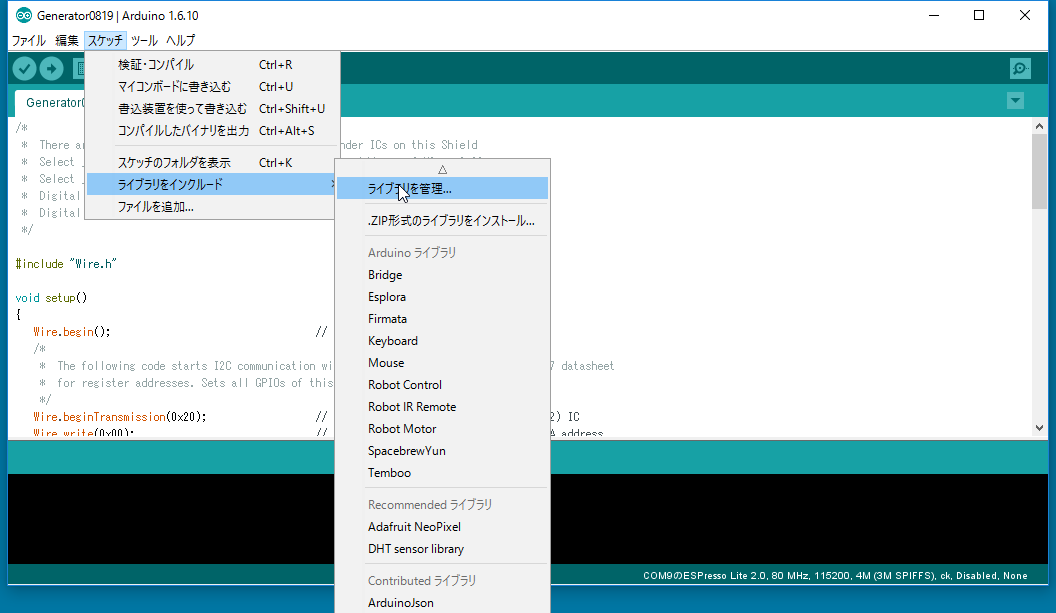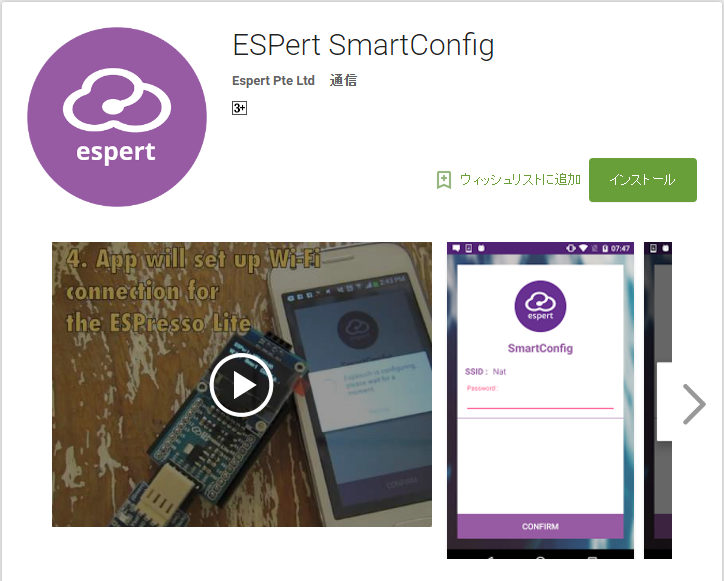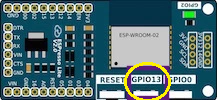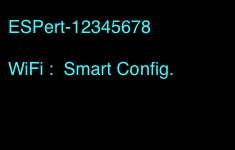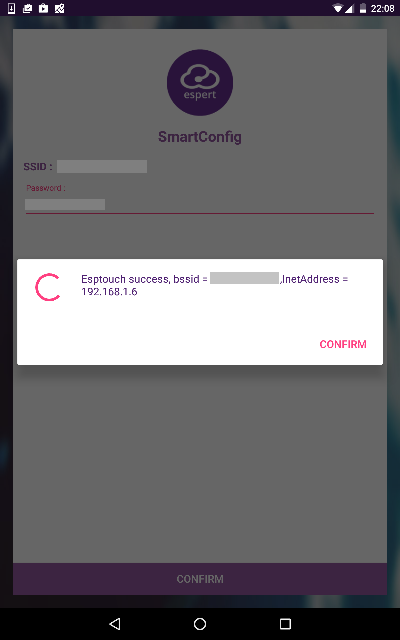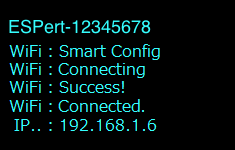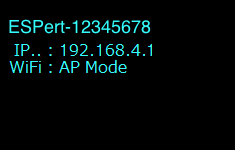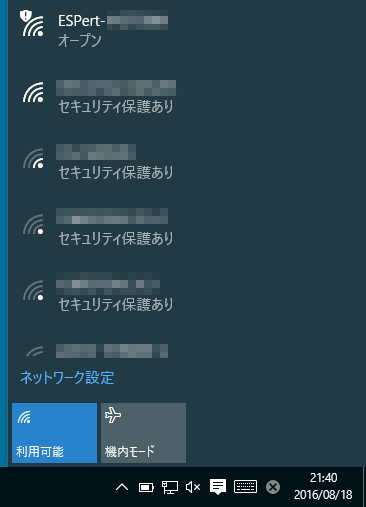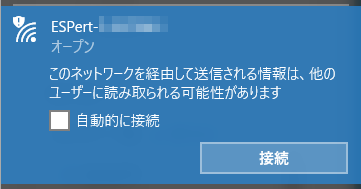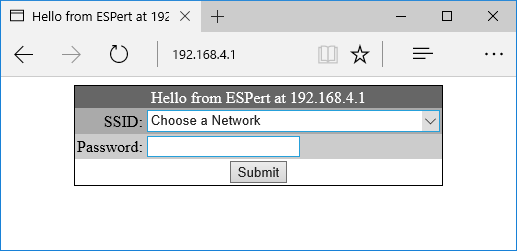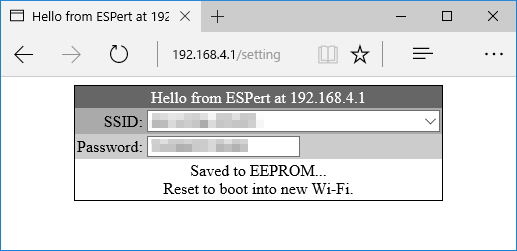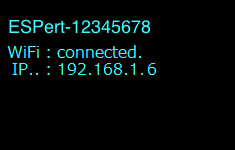ESPertが提供しているクラウドサービスを利用することにより、インターネットに接続されたESPresso Lite V2の温度・湿度センサーの値を遠隔地のパソコン等で見ることができます。
ESPresso Lite V2 の初期状態では、このMQTT機能がインストールされています。
ESPresso Lite V2をインターネットに接続します。
参照
ESPRESSO LITE V2.0 をインターネットに接続する
パソコンで下記のサイトにアクセスします。
http://www.espert.io/mqtt/index.html
Host、Port、ClientID は、自動的に表示されます。
その他も表示された通りの空欄、数値でけっこうです。
その状態でConnect ボタンをクリックします。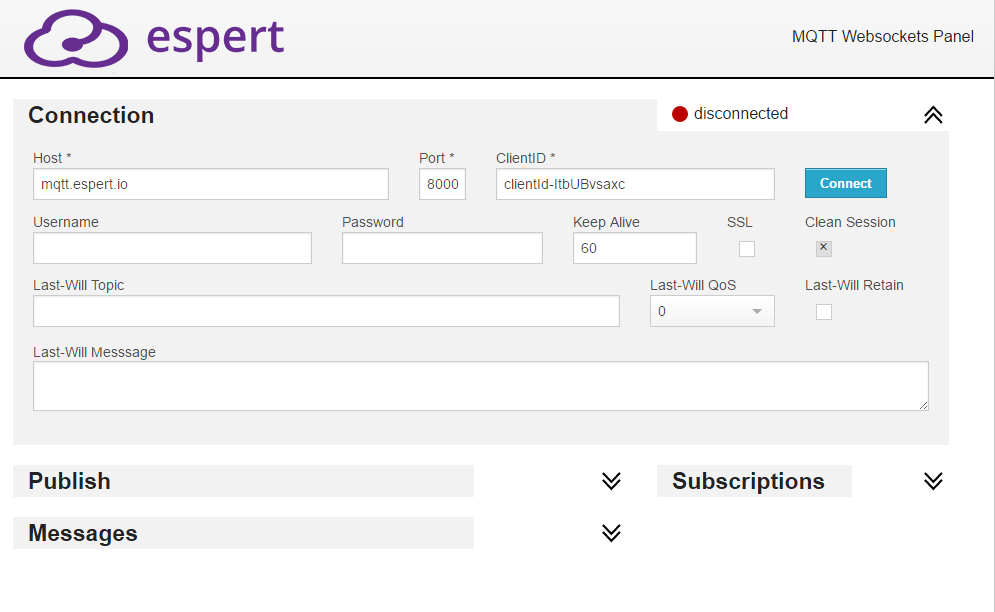
ホストに接続されると、connected と表示されます。
Add New Topic Subscription ボタンをクリックします。
Topic に
ESPert/XXXXXXXX/#
を入力(XXXXXXXXの部分は、OLEDに表示の固有のID ) を入力し、Subscribeボタンをクリックします。
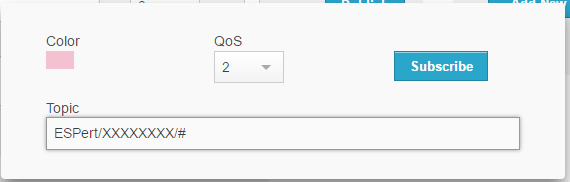
Messages に指定したIDのESPresso Lite V2の温度・湿度が表示されます。
うまく表示されない場合は、UC00A USB・UARTコンバーターを接続し、Arduino IDEのシリアルモニターで状態を確認すると状況がわかりやすいです。
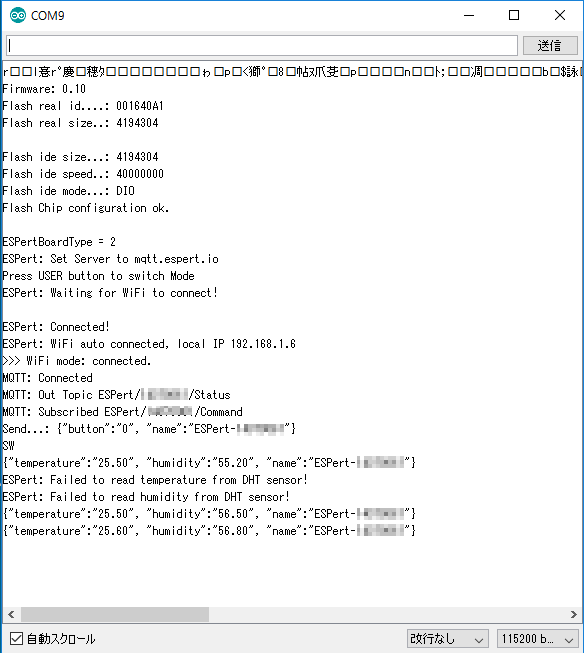
センサーの値が正しく読み出され、ホストへの送信がうまくできている状態では、
{“temperature”:”25.80″, “humidity”:”54.00″, “name”:”ESPert-XXXXXXXX”}
と表示されます。
ESPert: Failed to read temperature from DHT sensor!
ESPert: Failed to read humidity from DHT sensor!
と表示される場合は、センサーからの値を読み出せない状態です。センサーの接続・接触を確認してください。